win10系统开机不显示网络图标的解决方法
win10系统开机不显示网络图标该怎么办?最近使用win10系统的用户反应刚开机的时候一定不显示网络图标,宽带的小电脑和无线的小图标都不显示,但却是连接上了的。其实我们可通过以下的方法进行解决
win10系统开机不显示网络图标该怎么办?最近使用win10系统的用户反应刚开机的时候一定不显示网络图标,宽带的小电脑和无线的小图标都不显示,但却是连接上了的。其实我们可通过以下的方法进行解决。
win10系统开机不显示网络图标该怎么办?win10系统必须要在任务管理器里面重启一下资源管理器这个进程才会显示网络图标,今天小编整理了win10开机不显示网络图标的解决方法。
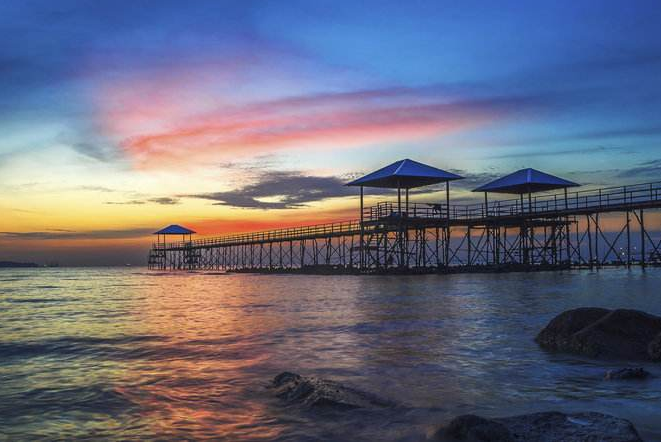
win10系统开机不显示网络图标该怎么办:
1、右键点击任务栏的Windows图标 ;
2、【设置】-【个人化】-【任务栏】-【选择在任务栏上显示哪些图标】 ;
3、找到并开启【网络】图标;
确保图标已经开启。
开启图标之后,“干净启动”,排除第三方软体的影响:
1、停止非核心的程序运作(包括第三方杀毒、优化软体)
2、情况允许的话,卸载设备中的第三方杀毒、管家、优化软件
3、同时按【Windows 徽标键+R】,输入 【msconfig】,按回车(Enter)
4、点击 【服务】>【隐藏所有 Microsoft 服务】>【全部禁用】(若您启用了指纹识别功能,请不要关闭相关服务)
5、启动【任务管理器】,点击 【启动】 选项卡,将所有启动项都禁用
6、重启设备即可!
以上便是win10系统开机不显示网络图标该怎么办的介绍了~
标签: win10 系统 开机 显示 网络 标的 解决 方法
声明:本文内容来源自网络,文字、图片等素材版权属于原作者,平台转载素材出于传递更多信息,文章内容仅供参考与学习,切勿作为商业目的使用。如果侵害了您的合法权益,请您及时与我们联系,我们会在第一时间进行处理!我们尊重版权,也致力于保护版权,站搜网感谢您的分享!






